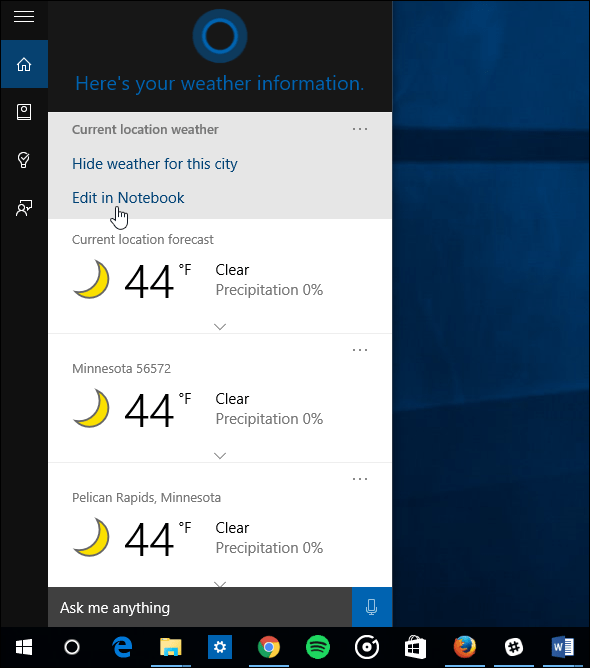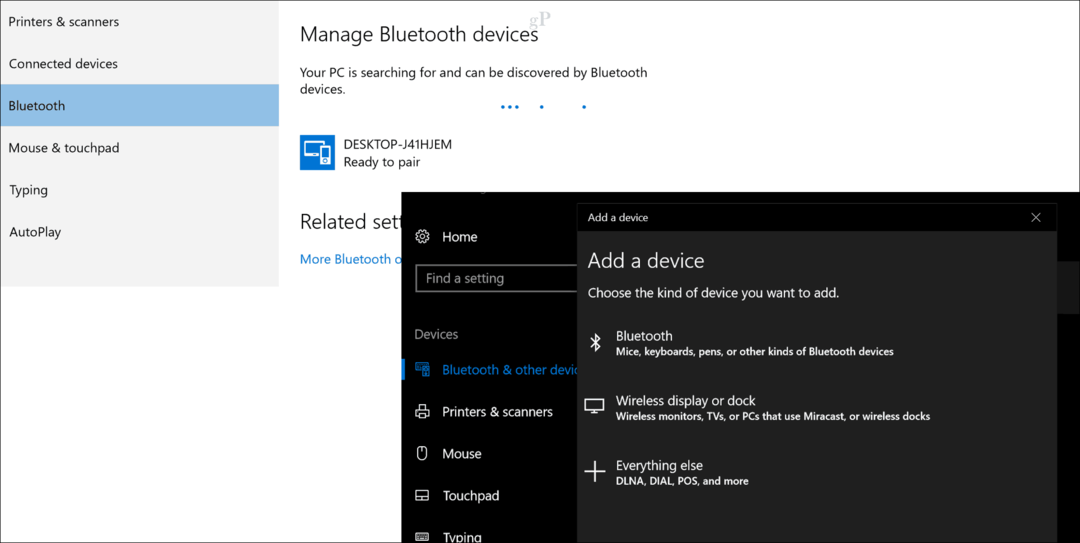Kako odložiti dostavo poslanih predmetov e-pošte za Microsoft Outlook 2007 ali 2003
Microsoftova Pisarna E Naslov Microsoft Outlook 2007 Aktivni Imenik Gmail Google Windows Xp Outlook 2003 Slika / / March 17, 2020
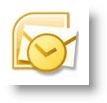 Pred nekaj dnevi sem razložil Kako odložiti dostavo poslanih predmetov / e-poštnih sporočil z uporabo GMAIL. Ta postopek odloga je še posebej primeren za tiste trenutke, »ki jih ne pošiljam«, ko želite, da bi lahko vrnili e-pošto skoraj v istem trenutku, ko ste ga poslali. Osebno ne bom nikoli pozabil zgodnjega obdobja v svoji karieri, ko je namestnik VP-ja vztrajal, da odprem poštno sporočilo svojega upravitelja in izbrišem e-poštno sporočilo, ki mu ga je poslala po naključju. Želim si, da je prebrala nasvet, kot je ta, preden je poslala to e-poštno sporočilo in videla to njo e-pošta se je skoraj končala moj kariera.
Pred nekaj dnevi sem razložil Kako odložiti dostavo poslanih predmetov / e-poštnih sporočil z uporabo GMAIL. Ta postopek odloga je še posebej primeren za tiste trenutke, »ki jih ne pošiljam«, ko želite, da bi lahko vrnili e-pošto skoraj v istem trenutku, ko ste ga poslali. Osebno ne bom nikoli pozabil zgodnjega obdobja v svoji karieri, ko je namestnik VP-ja vztrajal, da odprem poštno sporočilo svojega upravitelja in izbrišem e-poštno sporočilo, ki mu ga je poslala po naključju. Želim si, da je prebrala nasvet, kot je ta, preden je poslala to e-poštno sporočilo in videla to njo e-pošta se je skoraj končala moj kariera.
Posodobitev 5. 5. 2010 - Uporabniki programa Outlook 2010 - Oglejte si najnovejšo posodobitev tukaj: - Kako zamuditi ali načrtovati dostavo e-pošte za Outlook 2010
Kakor koli že, ko sem napisal navodila za GMAIL, sem skoraj takoj pogledal, ali lahko odložim / odložim dostavo e-poštnih sporočil z Outlookom... ??? Ugani kaj; TI LAHKO! Funkcija je na voljo za Outlook 2003 in Outlook 2007. Zelo
Kako odložiti dostavo poslanih predmetov / e-pošte z uporabo Microsoft Outlook 2003 in Outlook 2007
1. OdprtoOutlook, KlikniteOrodja, Pravila in opozorila
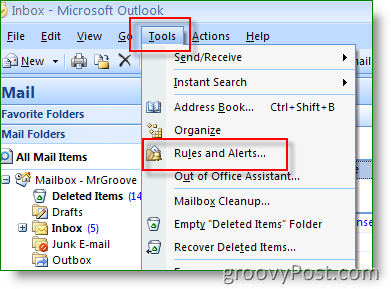
2. KlikniteNovo pravilo
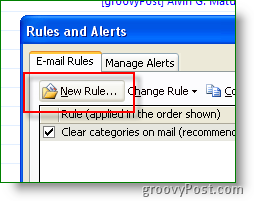
3.KliknitePo pošiljanju preverite sporočilo, Naslednji
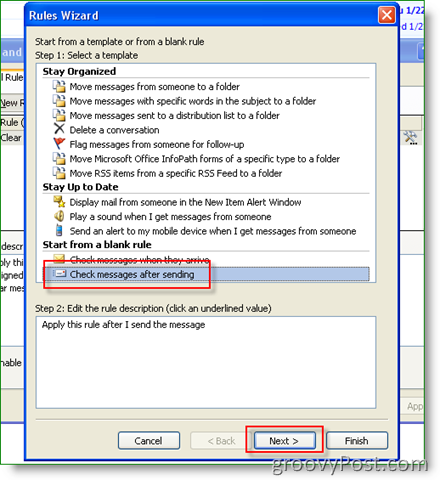
4.KlikniteNaslednji ponovno
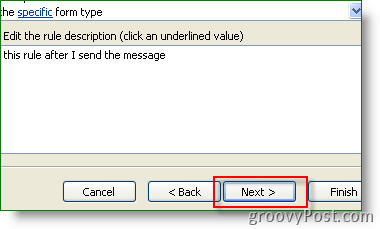
5. KlikniteDa
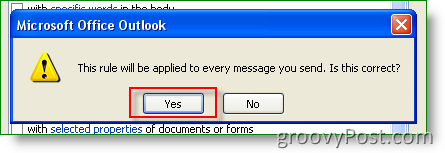
6. Preverite Škatla odložiti dostavo za več minut, torej Klikniteštevilo nastavite število minut odloga dobave
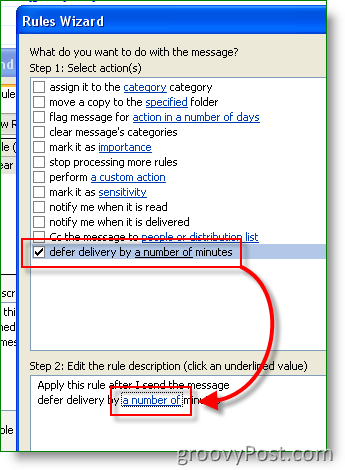
7. Vnesiteštevilo MINUTES želite odložiti dostavo poslanega e-poštnega sporočila; Ko končate, kliknite V redu
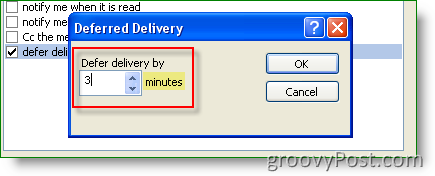
Opomba: Čas odloga je MINUTES, ne sekund. Osebno so mi 3 minute dovolj.
8.Kliknite Dokončaj da shranite pravilo
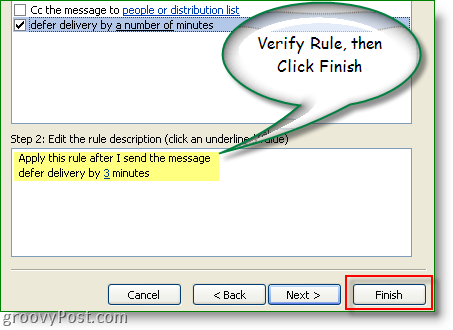
9. Kliknitev redu ko jim povemo o pravilu samo za stranke
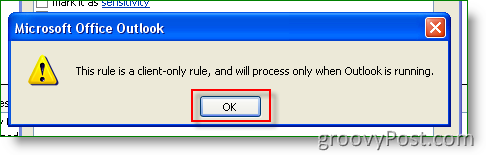
Ker smo že zgodaj kliknili Finish, tega pravila niste imenovali. Če želite to popraviti, kliknite Novo pravilo in mu dajte novo ime, kot je prikazano v koraku 10. Poimenujte nekaj takega, PRIHRANITE MOJ DELOVNI DEL. ;)
10.Kliknite pravilo, ki ste ga pravkar ustvarili, KlikniteSpremeni pravilo, Preimenuj pravilo
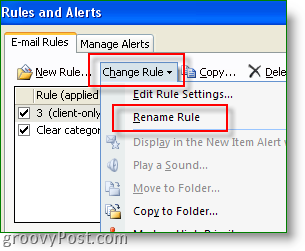
Vau, deset korakov za 15-sekundni nasvet! Vprašanja? Komentarji? Zgodbe? Z veseljem bi vas slišala!